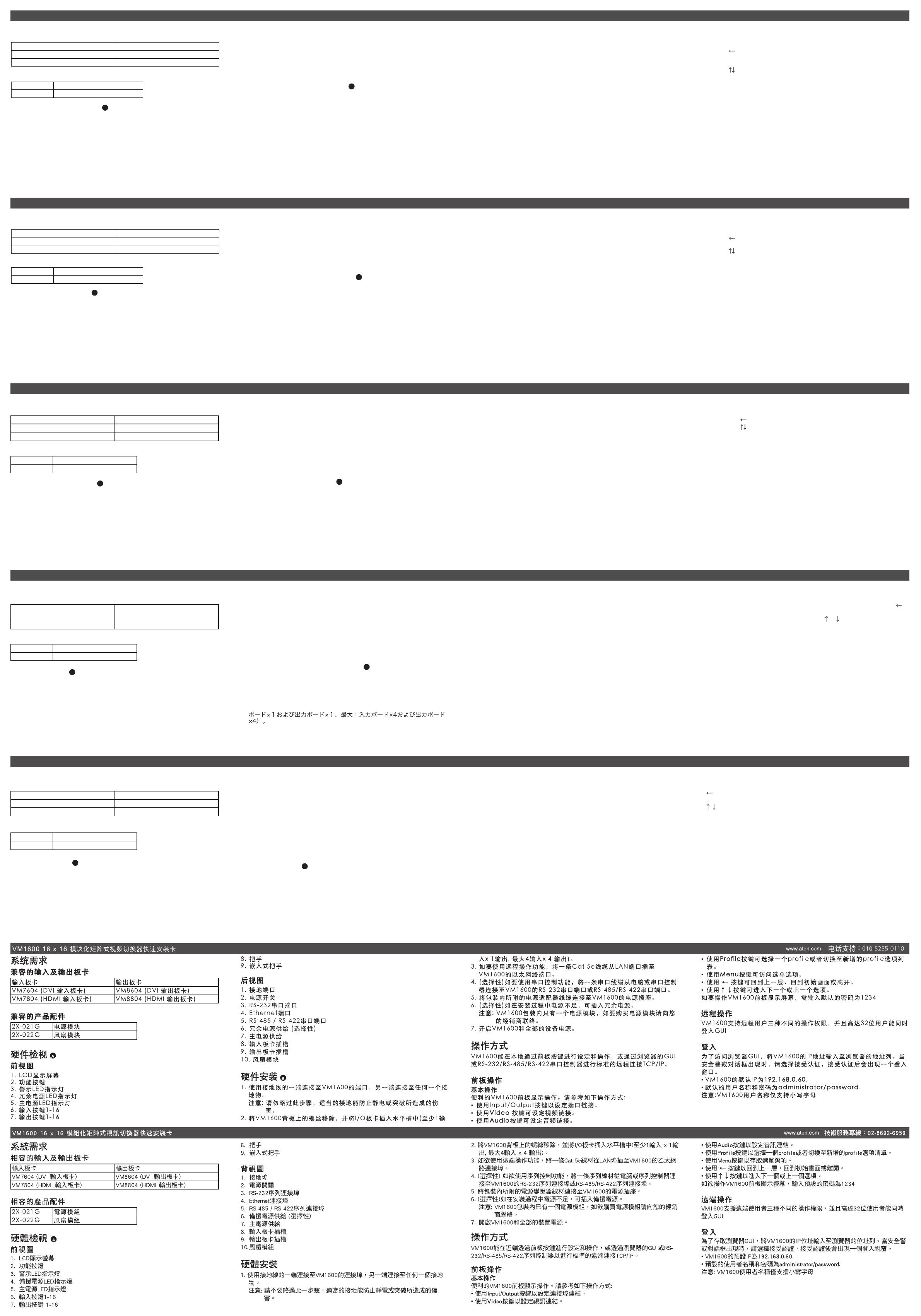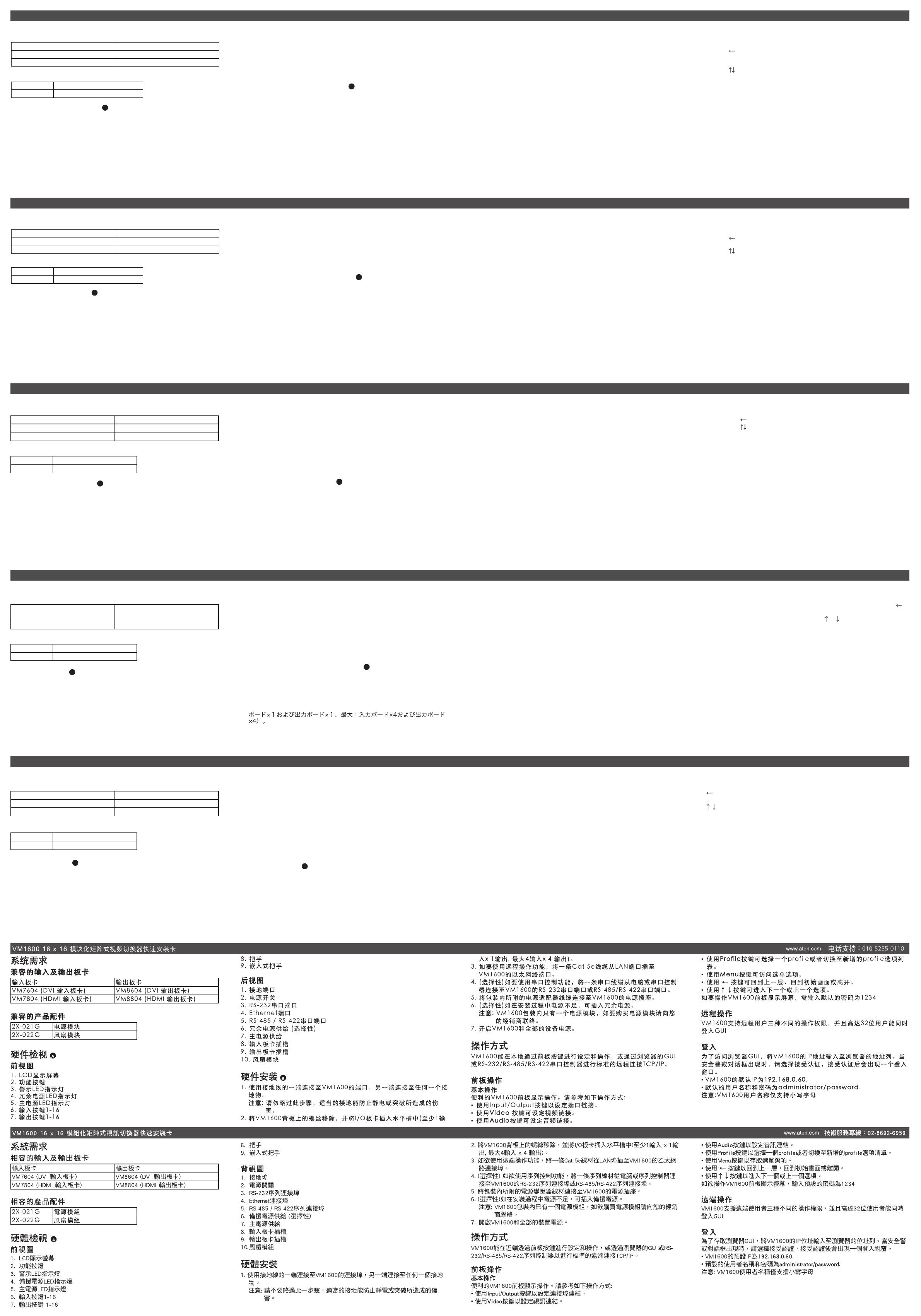
Короткий посібник користувача модульного матричного перемикача 16 x 16 VM1600
www.aten.com
Guia de início rápido do comutador matricial modular 16 x 16 VM1600
www.aten.com
Краткое руководство пользователя модульного матричного переключателя 16 x 16 VM1600
www.aten.com
サポートお問合せ窓口:+81-3-5615-5811
VM1600 16入力16出力 モジュラーマトリックススイッチ クイックスタートガイド
www.aten.com
VM1600 16 x 16 모듈형 매트릭스 스위치 빠른 시작 가이드
www.aten.com
Phone: 02-467-6789
Требования
Платы ввода и вывода
Платы ввода Платы вывода
VM7604 (плата ввода DVI) VM8604 (плата вывода DVI)
VM7804 (плата ввода HDMI) VM8804 (плата вывода HDMI)
Доступные аксессуары
2X-021G Модуль питания
2X-022G Модуль вентиляторов
Обзор оборудования
A
Вид спереди
1. ЖК-дисплей
2. Функциональные кнопки
3. Индикатор тревоги
4. Индикатор резервного источника питания
5. Индикатор основного источника питания
6. Кнопки выбора входа 1-16
7. Кнопки выбора выхода 1-16
8. Ручка
9. Утопленная ручка
Вид сзади
1. Клемма заземления
Вимоги
Плати вводу та виводу
Плати вводу Плати виводу
VM7604 (плата вводу DVI) VM8604 (плата виводу DVI)
VM7804 (плата вводу HDMI) VM8804 (плата виводу HDMI)
Доступні аксесуари
2X-021G Модуль живлення
2X-022G Модуль вентиляторів
Огляд обладнання
A
Вигляд спереду
1. РК-дисплей
2. Функціональні кнопки
3. Індикатор тривоги
4. Індикатор резервного джерела живлення
5. Індикатор основного джерела живлення
6. Кнопки вибору входу 1-16
7. Кнопки вибору виходу 1-16
8. Ручка
9. Утоплена ручка
Вигляд ззаду
1. Клема заземлення
2. Выключатель питания
3. Последовательный порт RS-232
4. Порт Ethernet
5. Последовательный порт RS-485/RS-422
6. Резервный источник питания (дополнительно)
7. Основной источник питания
8. Пазы для плат ввода
9. Пазы для плат вывода
10. Модуль вентиляторов
Установка оборудования
B
1. Воспользуйтесь заземляющим проводом для заземления устройства,
присоединив один конец провода к клемме заземления, а другой
конец – к пригодному заземленному предмету.
Примечание. Не пропускайте этот шаг. Надлежащее заземление
защищает устройство от повреждений,
вызываемых скачками напряжения или статическим
электричеством.
2. Выкрутите винты и снимите крышки на задней панели VM1600, после
чего вставьте в горизонтальные пазы платы ввода-вывода (минимум
1 ввода x 1 вывода, максимум 4 ввода x 4 вывода).
3. Если используются функции дистанционного управления, проведите
кабель Cat 5e от LAN до порта Ethernet устройства VM1600.
4. (Дополнительно) Если используется функция последовательного
управления, подключите компьютер или последовательный контролер
к последовательному входу RS-232 или RS-485/RS-422 устройства
VM1600 при помощи соответствующего последовательного кабеля.
2. Вимикач живлення
3. Послідовний порт RS-232
4. Порт Ethernet
5. Послідовний порт RS-485/RS-422
6. Резервне джерело живлення (додатково)
7. Основне джерело живлення
8. Пази для плат вводу
9. Пази для плат виводу
10. Модуль вентиляторів
Встановлення обладнання
B
1. Скористайтесь заземлювальним дротом для заземлення пристрою,
приєднавши один кінець проводу до клеми заземлення, а інший
кінець – до придатного заземленого предмету.
Примітка. Не пропускайте цей крок. Належне заземлення дозволяє
захистити пристрій від пошкоджень, що виникають через
перепади напруги або статичну електрику.
2. Викрутіть гвинти та зніміть кришки на задній панелі VM1600, після чого
вставте у горизонтальні пази плати вводу-виводу (мінімум 1 вводу x 1
виводу, максимум 4 вводу x 4 виводу).
3. Якщо використовуються функції віддаленого керування, проведіть
кабель Cat 5e від LAN до порту Ethernet пристрою VM1600.
4. (Додатково) Якщо використовується функція послідовного контролю,
підключіть комп’ютер або послідовний контролер до послідовного
входу RS-232 або RS-485/RS-422 пристрою VM1600 за допомогою
відповідного послідовного кабелю.
5. Подключите идущий в комплекте шнур питания к розетке питания
VM1600 и источнику питания.
6. (Дополнительно) Подключите резервное питание, если требуется
системой.
Примечание. Дополнительный модуль питания не входит в комплект
поставки VM1600. Свяжитесь с дилером, чтобы узнать
подробнее о возможности приобретения.
7. Включите VM1600 и все устройства системы.
Работа
Локальная настройка и управление VM1600 осуществляется с
помощью дисплея на лицевой панели и кнопок; удаленная – с помощью
стандартного подключения TCP/IP через графический интерфейс
пользователя (ГИП) в веб-браузере; или с помощью последовательного
контроллера RS-232/RS-485/RS-422.
Работа с использованием лицевой панели
Базовая навигация
Управление с помощью дисплея на лицевой панели VM1600 является
интуитивно понятным и удобным. Запомните следующие базовые
принципы работы.
• Кнопка Ввод/Вывод используется для конфигурирования соединений
между портами.
• Кнопка Видео используется для конфигурирования видео-соединений.
• Кнопка Звук используется для конфигурирования звуковых
соединений.
5. Підключіть шнур живлення з комплекту до гнізда живлення VM1600, а
потім до джерела живлення.
6. (Додатково) Підключіть резервне живлення, якщо потрібно для
системи.
Примітка. Додатковий модуль живлення не входить в комплект
VM1600. Зверніться до дилера, щоб дізнатися про
можливість придбання.
7. Увімкніть VM1600 та всі пристрої системи.
Робота
Локальне налаштування та керування VM1600 здійснюється за
допомогою дисплея на лицьовій панелі та кнопок; дистанційне – за
допомогою стандартного підключення TCP/IP через графічний інтерфейс
користувача (ГІК) у веб-браузері; або за допомогою послідовного
контролера RS-232.
Робота з використанням лицьової панелі
Базова навігація
Керування VM1600 за допомогою дисплея на лицьовій панелі є
інтуїтивно зрозумілим та зручним. Запам’ятайте наступні базові
принципи роботи.
• Кнопка Вход/Вихід використовується для конфігурування з’єднань між
портами.
• Кнопка Відео використовується для конфігурування відео підключень.
• Кнопка Звук використовується для конфігурування звукових
підключень.
• Кнопка Профиль используется для выбора профиля или
переключения между профилями соединений, добавленными в список
выбора профиля.
• Кнопка Меню используется для доступа к опциям страницы Меню.
• Кнопка
← используется для возвращения на предыдущий уровень
иерархии меню, для возвращения на начальный экран или для
выхода.
• Кнопка ↑↓ используется для перехода к следующим или предыдущим
опциям.
Для управления устройством с помощью дисплея на лицевой панели
необходимо ввести пароль по умолчанию 1234.
Удаленная работа
VM1600 поддерживает три уровня удаленных пользователей, каждый со
своими правами, и разрешает одновременное подключение к ГИП до 32
пользователей.
Вход
Для входа в ГИП браузера введите в строке адреса любого браузера
IP-адрес VM1600. Если отображается диалоговое окно оповещения
системы безопасности, принимайте сертификат – ему можно доверять.
Отображается экран приветствия.
• IP-адрес VM1600 по умолчанию 192.168.0.60.
• Имя пользователя и пароль по умолчанию: administrator/password.
Примечание. Имя пользователя VM1600 должно содержать только
буквы нижнего регистра.
• Кнопка Профіль використовується для вибору профілю або
перемикання між профілями підключення, доданими до списку вибору
профілю..
• Кнопка Меню використовується для доступу до опцій сторінки Меню.
• Кнопка
← використовується для повернення на попередній рівень
ієрархії меню, для повернення до початкового екрану, або для виходу.
• Кнопка ↑↓ використовується для переходу до наступних або
попередніх опцій.
Для керування пристроєм за допомогою дисплея на лицьовій панелі
потрібно ввести пароль за промовчанням 1234.
Дистанційна робота
VM1600 підтримує три рівні віддалених користувачів, кожен зі
своїми правами, та дозволяє одночасне підключення через ГІК до 32
користувачів.
Вхід
Для того щоб увійти до ГІК браузера, введіть у рядку адреси будь-якого
браузера IP-адресу VM1600. Якщо відображається діалогове вікно
оповіщення системи безпеки, приймайте сертифікат – йому можна
довіряти. Відображається екран привітання.
• IP-адреса VM1600 за промовчанням 192.168.0.60.
• Ім’я користувача і пароль за промовчанням: administrator/password.
Примітка. Ім’я користувача VM1600 повинне містити лише букви
нижнього регістру.
Requisitos
Placas de entrada e saída disponíveis
Placas de entrada Placas de saída
VM7604 (placas de entrada DVI) VM8604 (placas de saída DVI)
VM7804 (placas de entrada HDMI) VM8804 (placas de saída HDMI)
Acessórios disponíveis
2X-021G Módulo de energia
2X-022G Módulo de resfriamento
Revisão do hardware
A
Vista frontal
1. Monitor LCD
2. Botões de função
3. LED de alarme
4. LED de energia redundante
5. LED de alimentação primária
6. Botões de entrada 1-16
7. Botões de saída 1-16
8. Alça
9. Alça encaixada
A
요구사항
가능한 입력과 출력 보드
입력 보드 출력 보드
VM7604 (DVI 입력 보드) VM8604 (DVI 출력 보드)
VM7804 (HDMI 입력 보드) VM8804 (HDMI 출력 보드)
가능한 악세서리
2X-021G 전원 모듈
2X-022G 팬모듈
하드웨어 리뷰
A
전면 뷰
1. LCD 디스플레이
2. 기능 푸시버튼
3. 알람 LED
4. 보조 전원 LED
5. 주요 전원 LED
6. 입력 푸시버튼 1-16
7. 출력 푸시버튼 1-16
8. 핸들
9. 오목 핸들
Vista traseira
1. Terminal de aterramento
2. Interruptor de energia
3. Porta serial RS-232
4. Porta Ethernet
5. Porta serial RS-485 / RS-422
6. Fonte de energia redundante (opcional)
7. Fonte de alimentação primária
8. Slots para placas de entrada
9. Slots para placas de saída
10. Módulo de resfriamento
Instalação de hardware
B
1. Utilize um fio de aterramento para aterrar a unidade, conectando uma
extremidade do fio a seu terminal de aterramento e o outro a um objeto
aterrado adequado.
Observação: Não omita esta etapa. O aterramento adequado previne
danos à unidade resultantes de surtos elétricos ou de
eletricidade estática.
2. Desparafuse as tampas do painel traseiro do VM1600 e insira as placas de
entrada e de saída aos slots horizontais (no mínimo 1 de entrada e 1 de
saída, no máximo 4 de entrada e 4 de saída).
3. Se você estiver usando os recursos de Operação Remota, conecte um cabo
Cat 5e da LAN à porta Ethernet do VM1600.
4. (Opcional) Se você estiver usando uma função de controle em série, use um
B
후면 뷰
1. 접지터미널
2. 전원 스위치
3. RS-232 시리얼 포트
4. 이더넷 포트
5. RS-485 / RS-422 시리얼 포트
6. 보조 전원 공급 (선택사항)
7. 주요 전원 공급
8. 입력 보드 슬롯
9. 출력 보드 슬롯
10. 팬 모듈
하드웨어 설치
B
1. 접지 와이어를 이용하여 접지 와이어의 한 쪽 끝은 접지 터미널에 다른 한
쪽은 접지할 올바른 물체에 연결합니다.
알림: 이 단계를 건너뛰지 마세요. 올바른 접지는 서지 혹은 정전기로부터
기기의 손상 방지에 도움이 됩니다.
2. VM1600 의 후면 패널을 분리하고 수평에 있는 슬롯에 I/O 보드를
삽입합니다. (최소 1입력 x 1 출력, 최대 4입력 x 4입력).
3. 원격 동작 기능을 이용한다면, LAN에서 나오는 Cat5e케이블을 VM1600의
이더넷 포트에 연결합니다.
4. (선택사항) 시리얼 제어 기능을 이용한다면 적절한 시리얼 케이블로
cabo serial adequado para conectar o computador ou controlador serial à
porta serial RS-232 ou à porta serial RS-485 / RS-422 fêmea do VM1600.
5. Conecte o cabo de alimentação contido na embalagem ao conector de
energia do VM1600 e então à fonte de alimentação.
6. (Opcional) Conecte uma fonte de energia redundante se for necessário para
sua instalação.
Observação: O módulo de energia secundário não está incluso na
embalagem do VM1600. Fale com seu vendedor para saber
mais sobre a compra.
7. Ligue o VM1600 e todos os dispositivos da instalação.
Operação
O VM1600 pode ser configurado e operado localmente pelo visor e pelos
botões no painel frontal; remotamente usando uma conexão TCP/IP padrão
pela interface gráfica de usuário (GUI) em um navegador, ou usando um
controlador serial RS-232 / RS-485 / RS-422.
Operação via painel de controle frontal
Navegação básica
O funcionamento da tela do painel frontal do VM1600 é intuitivo e
conveniente. Observe as seguintes convenções de operação:
•
Use o botão Input/Output para configurar as conexões nas portas.
•
Use o botão Video para configurar conexões de vídeo.
•
Use o botão Audio para configurar conexões de áudio.
•
•
•
•
컴퓨터 또는 시리얼 컨트롤러를 VM1600의 female RS-485/RS-
232시리얼 포트 또는 RS-485 / RS-422 시리얼 포트에 연결합니다.
5. 패키지에 포함되어 있는 전원 코드를 VM1600의 전원 소켓에 연결하고
전원 소스에 연결합니다.
6. (선택사항) 설치에 필요하다면 보조 전원을 연결합니다.
알림: 보조 전원 모듈은 VM1600패키지에 불포함 입니다. 구매를 원하시면
대리점에 문의하세요.
7. VM1600 에 전원을 인가하고 설치에 들어간 모든 장치에 전원을
인가합니다.
동작
VM1600 은 전면 패널 디스플레이와 푸시버튼을 통해 동작 및 설정
가능합니다. 일반 TCP/IP 연결을 통해 웹 브라우저를 이용하여 그래픽
사용자 인터페이스를 통해(GUI) 또는 RS-232/RS-485/RS-422를 통해
원격 제어 가능합니다.
전면 패널 동작
기본 기능
VM1600의 전면 패널 디스플레이 동작은 직감적이고 편리합니다. 다음
동작의 편의성을 참고하세요:
•
입력/출력 푸시버튼을 이용하여 포트 연결을 설정 할 수 있습니다.
•
Video 푸시버튼을 이용하여 비디오 연결을 설정할 수 있습니다.
•
Audio 푸시버튼을 이용하여 오디오 연결을 설정 할 수 있습니다.
•
Use o botão Profile para selecionar um perfil ou alternar entre os perfis de
conexão adicionados à lista de seleção de perfis.
•
Use o botão Menu para acessar as opções da página Menu.
•
Use o botão
←
para voltar um nível, retornar à tela inicial ou sair.
•
Use o botão
↑↓
para navegar entre as opções.
Para operar o aparelho usando a tela do painel frontal, a senha padrão é 1234.
Operação remota
O VM1600 suporta três níveis de usuários remotos com vários privilégios
operacionais e até 32 usuários podem acessar a interface de cada vez.
Acesso
Para acessar a interface pelo navegador, digite o endereço IP do VM1600 na
barra de endereço de qualquer navegador. Se aparecer uma caixa de diálogo
de alerta de segurança, aceite o certificado – ele é confiável. A tela de boas-
vindas surgirá.
•
O endereço IP padrão do VM1600 é 192.168.0.60.
•
O nome de usuário e a senha padrão são: administrator/password.
Observação: o nome de usuário do VM1600 deve ter apenas letras
minúsculas.
•
•
•
•
•
•
Profile 푸시버튼을 이용하여 프로파일 선택 리스트에 연결된 프로파일
중에 프로파일 또는 스위치 선택 가능합니다.
•
Menu 푸시버튼을 이용하여 메뉴 페이지 옵션에 접속 가능합니다.
•
← 푸시버튼을 이용하여 레벨 또는 초기화면으로 돌아가거나 빠져나올 수
있습니다.
•
↑↓ 푸시버튼을 이용하여 다음 또는 이전 선택으로 갈 수 있습니다.
전면 패널 디스플레이를 이용하여 장치를 운영하기 위해 기본 암호는
1234입니다.
원격 동작
VM1600은 원격 사용자들이 다양한 동작 선택을 위해 3단계 레벨 지원이
가능하고 최대 32명의 사용자가 GUI에 동시에 로그인 가능합니다.
로그인
브라우저 GUI에 접속하기 위해, VM1600의 IP 주소를 브라우저에
입력합니다. 보안창이 나타나면 인증을 승인하면 환영 페이지가 나타납니다.
•
VM1600의 기본 IP 주소는 192.168.0.60.
•
기본 사용자 계정 / 비밀 번호: administrator/password.
알림: VM1600 사용자 이름은 소문자만 지원됩니다.